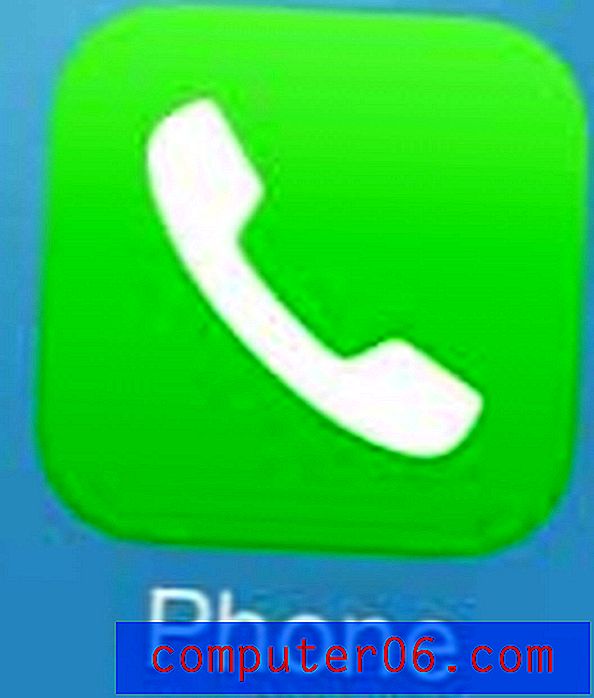Otvorite XML datoteke s Excelom u sustavu Windows 7
Zadnja izmjena: 17. siječnja 2017
XML datoteke mogu pružiti raznovrsne informacije u više programa, ali uobičajena uporaba za njih je pohranjivanje podataka u tablični format, slično kao u programu Microsoft Excel. Zapravo, ako ste nedavno pretvorili PDF u Excel s Acrobatom, možda ćete na računalu imati XML datoteku koju želite pregledati u Excelu.
Međutim, budući da mnogi programi mogu čitati XML datoteke, vaš zadani program za pregledavanje XML-a možda je prebačen. Uz to, Microsoft Excel često se čak neće pojaviti kao jedna od dostupnih opcija u izborniku "Otvori sa" ili kada pokušavate promijeniti zadani program. Srećom možete pronaći izvršnu datoteku Excel-a i pridružiti joj se kao zadani program za pregled i otvaranje bilo koje datoteke u koju se mogu naći u formatu XML datoteke.
Korak 1: Kliknite gumb "Start" u donjem lijevom kutu zaslona, a zatim kliknite "Zadani programi".
Korak 2: Kliknite vezu "Pridruži vrstu datoteke ili protokol s programom" u sredini prozora.
Korak 3: Dođite do vrste datoteke "XML", kliknite je jednom za odabir, a zatim kliknite gumb "Promijeni program" u gornjem desnom kutu prozora.

Korak 4: Kliknite gumb "Pregledaj" na dnu prozora "Otvori sa".
Korak 5: Dvaput kliknite pogon "C", dvokliknite "Program Files (x86)", dvokliknite "Microsoft Office", a zatim dvaput kliknite inačicu sustava Office instaliranu na vašem računalu. Na primjer, ako na računalu imate instaliran Office 2010, dvaput biste kliknuli mapu "Office14".
Korak 6: Dvaput kliknite datoteku "EXCEL" u toj mapi, a zatim kliknite "U redu" za primjenu vašeg novog odabranog odabira.
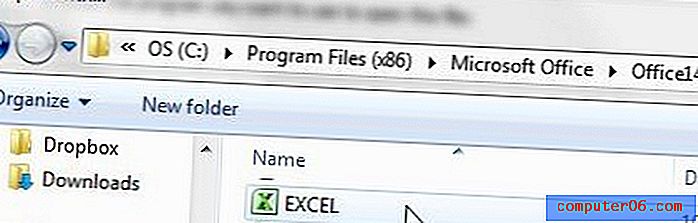
Sažetak - Kako otvoriti XML datoteke u Excelu
- Kliknite gumb Start .
- U desnom stupcu kliknite zadani programi .
- Kliknite Pridruži vrstu datoteke ili protokol s programom .
- Dođite do ".xml" i kliknite ga jednom, a zatim kliknite gumb Promijeni program .
- Kliknite gumb Pregledaj .
- Pronađite datoteku EXCEL.exe, dvokliknite je, a zatim kliknite U redu da bi Excel postao vaš novi zadani program za otvaranje XML datoteka.
Ako Excel izrađujete kao zadani program za otvaranje XML datoteka, tada biste ga možda željeli učiniti i kao zadani program za otvaranje drugih vrsta datoteka. Saznajte kako Excel napraviti zadani program za otvaranje CSV datoteka ako otkrijete da se umjesto toga otvaraju u Notepadu ili nekom drugom programu.